- Някои потребители съобщиха, че грешката Createprocess Failed Code 740 им пречи да използват определени приложения в Windows 10.
- За да разрешите този проблем, първо трябва да проверите дали антивирусната програма, която използвате, не пречи на вашата система.
- Трябва също да проверите дали имате достатъчно привилегии и да стартирате желаното приложение като администратор.
- Друго решение е да създадете нов акаунт на администратор, като следвате нашето ръководство стъпка по стъпка по-долу.
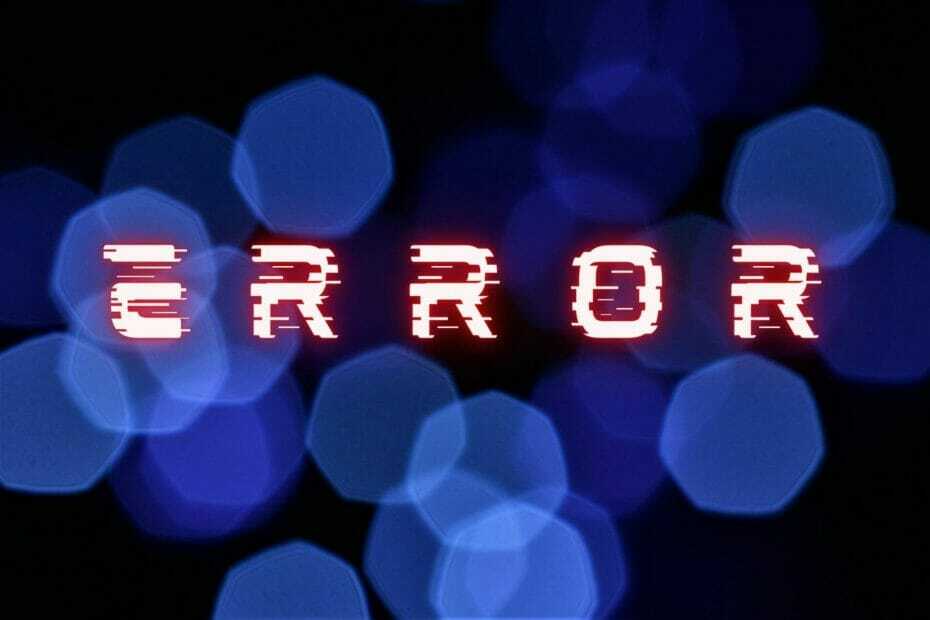
Този софтуер ще поправи често срещаните компютърни грешки, ще ви предпази от загуба на файлове, злонамерен софтуер, отказ на хардуер и ще оптимизира вашия компютър за максимална производителност. Отстранете проблемите с компютъра и премахнете вирусите сега в 3 лесни стъпки:
- Изтеглете инструмента за възстановяване на компютъра Restoro който идва с патентованите технологии (патентът е наличен тук).
- Щракнете Започни сканиране за да намерите проблеми с Windows, които биха могли да причинят проблеми с компютъра.
- Щракнете Поправи всичко за отстраняване на проблеми, засягащи сигурността и производителността на вашия компютър
- Restoro е изтеглен от 0 читатели този месец.
Компютърните грешки са често срещано явление и потребителите на Windows 10 са докладвали Код 740 на CreateProcess е неуспешен грешка на Windows 10. И така, каква е тази грешка и как можем да я поправим в Windows 10?
Съобщението за неуспешен Createprocess Code 740 може да ви попречи да стартирате определени приложения и като говорим за тази грешка, ето някои подобни проблеми, за които потребителите съобщават:
- Неуспешно изпълнение на файл createprocess неуспешен код 740 - Това съобщение може да се появи, ако вашият антивирус пречи на вашата система. Просто деактивирайте вашия антивирус или го преинсталирайте и проблемът ще бъде разрешен.
- Грешка 740 заявената операция изисква кота Windows 10 - Този проблем може да възникне, ако нямате необходимите привилегии за стартиране на определени приложения. За да поправите това, просто стартирайте приложението като администратор.
- Неуспешен код за създаване на процес 740 Windows 10, 8, 7 - Този проблем може да възникне във всяка версия на Windows, но трябва да можете да го поправите, като използвате едно от нашите решения.
- Инсталацията не може да изпълни файл createprocess неуспешен код 740 - В някои случаи приложението, което се опитвате да стартирате, може да не е съвместимо с Windows 10, но можете да го поправите, като използвате режима на съвместимост.
Как да поправя исканата операция изисква грешка на кота?
1. Проверете антивирусната си програма

Наличието на добър антивирус е важно, ако искате да защитите вашия компютър от онлайн заплахи, но понякога вашият антивирус може да попречи на вашата система и да причини различни грешки.
Понякога вашият антивирус може да попречи на вашите приложения и да причини появата на неуспешен код за създаване на процес 740.
Искате да проверите дали защитната стена блокира някои приложения? Следвайте прости стъпки от това ръководство да открия.
За да разрешите този проблем, препоръчваме ви да отворите антивирусните си настройки и да деактивирате определени антивирусни функции. Ако това не помогне, може да се наложи да деактивирате целия си антивирус или в някои случаи дори да го премахнете напълно.
За потребителите на Norton имаме специално ръководство за това как да го премахнете напълно от вашия компютър. Има подобно ръководство и за потребителите на McAffe.
Ако използвате някакво антивирусно решение и искате да го премахнете напълно от компютъра си, не забравяйте да използвате специален инструмент за премахване.
⇒Вземете IObit Uninstaller Pro
Ако премахването на антивирусната програма реши проблема, трябва да помислите за преминаване към друго антивирусно решение. Търсите ли да смените антивирусната си програма с по-добра? Ето списък с нашите най-добри снимки.
2. Стартирайте желаното приложение като администратор
- Намерете приложението, което ви дава Код 740 на CreateProcess е неуспешен и Кликнете с десния бутон то.
- Избирам Изпълни като администратор от менюто.

Нищо не се случва, когато щракнете върху Изпълни като администратор? Не се притеснявайте, имаме правилната корекция за теб.
Потребителите съобщават, че тази грешка възниква, когато вие нямат достатъчно привилегии за да стартирате определено приложение на Windows 10.
Ако имате тази грешка на вашия компютър, уверете се, че използвате администраторски акаунт в Windows 10.
Освен това винаги можете да стартирате желаното приложение като администратор, за да разрешите този проблем. Вашето приложение сега трябва да се стартира без никакви проблеми.
Както можете да видите, това е просто решение, но единственият недостатък е, че ще трябва да повтаряте този процес всеки път, когато искате да стартирате конкретното приложение.
Разбира се, можете да настроите постоянно да изпълнявате конкретно приложение като администратор като следвате тези инструкции:
- Намерете приложението, което ви дава Код 740 на CreateProcess е неуспешен грешка и Кликнете с десния бутон то.
- Избирам Имоти от списъка.
- Кога Имоти се отваря прозорец, отидете до Съвместимост раздел.
- Уверете се, че вие поставете отметка Стартирайте тази програма като администратор.

- Щракнете Приложи и Добре за да запазите промените.
След като направите това, зададеното приложение винаги ще работи с администраторски права и Неуспешен код за създаване на процес 740 грешката ще бъде отстранена.
3. Изключете контрола на потребителския акаунт
- Натиснете Windows Key + S и въведете управление на потрбителския профил. Изберете Променете настройките за контрол на потребителския акаунт от списъка.

- Преместете плъзгача докрай и щракнете върху Добре бутон.

Управление на потрбителския профил е предназначен да ви информира дали правите промени в компютъра си, които може да изискват администраторски права.
Тези промени включват инсталиране на нов софтуер или промяна на системните настройки.
Някои потребители биха казали, че деактивирането на контрола на потребителските акаунти идва с леко риск за сигурността, защото няма да получавате известия, ако инсталирате нов софтуер или ако правите някакви промени, свързани със системата.
След като деактивирате контрола на потребителския акаунт, проблемът трябва да бъде разрешен и вече няма да виждате грешка в Createprocess Failed Code 740.
Повечето потребители не знаят какво да правят, когато клавишът на Windows спре да работи. Разгледайте това ръководство и бъдете крачка напред.
4. Стартирайте приложението в режим на съвместимост
- Намерете приложението, което ви дава тази грешка, щракнете с десния бутон върху него и изберете Имоти от менюто.

- Когато Имоти прозорец се отваря, отидете на Съвместимост раздел. Сега проверете Стартирайте тази програма в режим на съвместимост за и изберете желаната версия на Windows. Щракнете Приложи и Добре за да запазите промените.

Стартирайте сканиране на системата, за да откриете потенциални грешки

Изтеглете Restoro
Инструмент за ремонт на компютър

Щракнете Започни сканиране за намиране на проблеми с Windows.

Щракнете Поправи всичко за отстраняване на проблеми с патентованите технологии.
Стартирайте сканиране на компютър с инструмент за възстановяване на възстановяване, за да намерите грешки, причиняващи проблеми със сигурността и забавяния. След като сканирането приключи, процесът на поправяне ще замени повредените файлове с нови файлове и компоненти на Windows.
Понякога може да се появи грешка Createprocess Failed Code 740, ако приложението, което се опитвате да стартирате, не е напълно съвместимо с Windows 10.
Възможно е обаче да успеете да заобиколите този проблем, като използвате функцията за режим на съвместимост.
В случай, че не знаете, режимът на съвместимост е функция на Windows, която ви позволява да стартирате по-стар софтуер, който обикновено не е напълно съвместим с Windows 10.
След като направите тези промени, опитайте да стартирате приложението отново. Ако проблемът все още възникне, може да искате да опитате да използвате различни настройки за съвместимост.
5. Създайте нов акаунт на администратор
- Отвори Приложение за настройки. Можете да направите това, като използвате Windows Key + I пряк път.
- Когато Приложение за настройки започва, отидете на Сметки раздел.

- Сега отидете на Семейство и други хора в левия прозорец. В десния екран щракнете Добавете някой друг към този компютър бутон.

- Избирам Нямам информация за вход на този човек.

- Изберете Добавете потребител без акаунт в Microsoft.

- Въведете потребителското име за новия акаунт и кликнете Следващия.

Според потребителите грешка Createprocess Failed Code 740 може да се появи, ако нямате администраторски права, докато се опитвате да стартирате определено приложение.
Можете обаче да разрешите този проблем, просто като създадете нов административен акаунт. Това е доста лесно да се направи и можете да го направите, като следвате горните стъпки.
След като направите това, ще създадете нов потребителски акаунт. Имайте предвид, че този нов акаунт все още няма администраторски права, така че трябва да го конвертирате в акаунт на администратор.
За да направите това, изпълнете следните стъпки:
- Отидете на Приложение за настройки > Акаунти> Семейство и други хора.
- Намерете току-що създадения акаунт, изберете го и изберете Променете типа акаунт.
- Комплект Тип на профила да се Администратор и щракнете Добре.

Сега имате готов нов административен акаунт. Просто преминете към този нов акаунт и се опитайте да стартирате приложението от там.
Ако този метод работи, може да се наложи да преместите всичките си лични файлове в новия акаунт и да започнете да го използвате вместо стария си акаунт.
Научете всичко, което трябва да знаете за администраторския акаунт и как можете да го активирате / деактивирате точно тук!
Ако предишният метод изглежда малко досаден, трябва да знаете, че можете лесно да създадете нов акаунт на администратор, като използвате Командния ред. За да направите това, просто следвайте тези прости стъпки:
- Натиснете Windows Key + X за да отворите менюто Win + X. Сега изберете Командния ред (Администратор) или Powershell (Администратор) от списъка.

- Когато се отвори командния ред, изпълнете следните команди:
-
нетен потребител / добавяне WindowsReport

-
нови администратори на локални групи WindowsReport /add

Разбира се, не забравяйте да замените WindowsReport с желаното име на акаунт, което искате да използвате. След като изпълните тези две команди, успешно ще създадете нов акаунт на администратор на вашия компютър.
Този метод е предназначен за напреднали потребители, които имат поне известен опит с командния ред.
Ако искате, все още можете да използвате първия и по-дълъг метод, но ако бързате, може да опитате втория метод.
6. Инсталирайте най-новите актуализации
- Отвори Приложение за настройки.
- Кога Приложение за настройки отваря се, отидете до Актуализация и сигурност раздел.

- Сега кликнете Провери за обновления бутон.

Ако продължавате да получавате грешка Createprocess Failed Code 740 на вашия компютър, може да успеете да я поправите, просто като инсталирате най-новите актуализации.
Microsoft често пуска нови актуализации за Windows и ако продължавате да имате този проблем, може да успеете да го поправите с актуализация на Windows.
По подразбиране Windows инсталира липсващите актуализации автоматично, но можете сами да проверите за актуализации, като следвате горните стъпки.
Windows вече ще изтегли наличните актуализации и ще ги инсталира автоматично на заден план. След като актуализациите бъдат инсталирани, проблемът трябва да бъде окончателно разрешен.
Имате проблеми с актуализирането на вашия Windows? Разгледайте това ръководство това ще ви помогне да ги разрешите за нула време.
The Код 740 на CreateProcess е неуспешен грешката засяга широк спектър от приложения и потребителите са докладвали Код 740 на CreateProcess е неуспешен докато се опитвате да стартирате игри като Sleeping Dogs или CrossFire.
Както можете да видите, тази грешка може да засегне почти всяко инсталирано приложение на вашия компютър и се надяваме, че нашите решения ще ви помогнат да разрешите този проблем.
Както винаги, за повече предложения и въпроси посетете раздела за коментари по-долу.
 Все още имате проблеми?Поправете ги с този инструмент:
Все още имате проблеми?Поправете ги с този инструмент:
- Изтеглете този инструмент за ремонт на компютър оценени отлично на TrustPilot.com (изтеглянето започва на тази страница).
- Щракнете Започни сканиране за да намерите проблеми с Windows, които биха могли да причинят проблеми с компютъра.
- Щракнете Поправи всичко за отстраняване на проблеми с патентованите технологии (Ексклузивна отстъпка за нашите читатели).
Restoro е изтеглен от 0 читатели този месец.


